Guía sencilla sobre cómo grabar voces en Ableton en Mac o Windows
Digital Audio Workstation (DAW) es un programa capaz de grabar, editar y producir audio. Ableton es una de las estaciones de trabajo de audio digital (DAW) elegidas por numerosos productores y compositores. Tiene una interfaz limpia por la que puedes navegar tanto si eres principiante como si eres un experto en grabación de audio. Si quieres aprender cómo grabar voces en Ableton, cuenta con esta publicación. Esta publicación lo guiará a través de la grabación de su audio usando este programa. Además, presentará sugerencias interesantes que pueden ayudarle. Para comenzar, continúe con las siguientes partes.

- LISTA DE GUÍAS
- Parte 1. Preparativos para grabar voces en Ableton
- Parte 2. Cómo grabar voces en Ableton
- Parte 3. Consejos para grabar voces
- Bonificación: potente grabadora vocal que no debes perderte
- Parte 4. Preguntas frecuentes sobre la grabación de voces en Ableton
Parte 1. Preparativos para grabar voces en Ableton
Antes de continuar con la grabación de su voz usando el programa, es necesario realizar los siguientes preparativos. Debes configurar todo lo que necesitas antes de grabar tu voz. El equipo esencial para grabar voces es una computadora, un micrófono, una interfaz de audio, auriculares de estudio y el programa. Es imprescindible asegurarse de que su equipo funcione correctamente y esté listo para funcionar.
Parte 2. Cómo grabar voces en Ableton
En primer lugar, conecte su micrófono al programa. Conecte el cable XLR de su micrófono a una entrada de interfaz de audio usando un micrófono de condensador. Además, si usa micrófonos USB, puede conectarlos directamente a su computadora.
Para configurar su micrófono en el programa, ubique el Archivo, proceder a Preferencias, Selecciona el Audio pestaña, y luego Dispositivo de entrada de audio. Además, asegúrese de seleccionar también el Dispositivo de salida de audio, donde están conectados sus auriculares. Seleccionar Salida incorporada si sus auriculares están conectados a su computadora de escritorio.
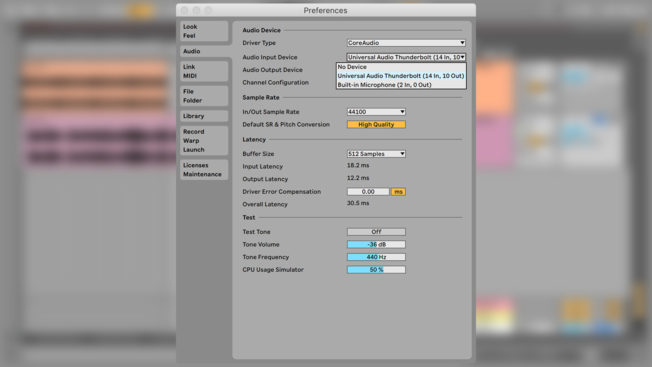
Localice el Barra de control, cambie el tempo de su canción y habilite el Metrónomo botón para sincronizar en su registro. Después de habilitar el botón, comenzará a funcionar después de presionar los botones Grabar o Reproducir. Al grabar tu voz, sería mejor tener un ritmo o una pista de instrumento. Puede ser de guitarra, piano o violín, importar un bucle de muestra o agregar un arreglo existente. Si desea sincronizar notas al tiempo con el tempo, habilite la técnica de cuantización durante la grabación de Ableton, donde puede controlar y corregir fácilmente la sincronización de las notas. En el menú Editar, active la opción Cuantización de registrosy seleccione el compás donde se ajustarán las notas durante la grabación.
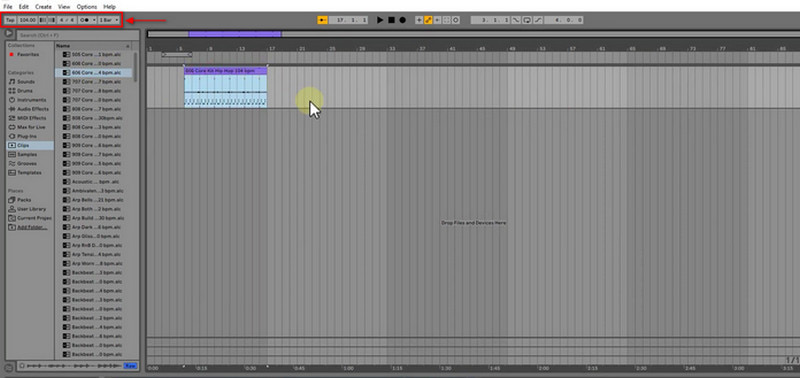
Al crear una nueva pista de audio para grabar su voz, haga clic en CMD+T si eres usuario de Mac y CTRL+T si eres usuario de Windows. Después de eso, abre Entrada/Salida del mezclador sección. Elija la entrada para su micrófono desde el Canal de entrada elección. Una vez hecho esto, puede comenzar a grabar voces haciendo clic en el Registro de arreglos botón en el Barra de control sección. Si desea escuchar la reproducción de su voz mientras graba, vaya a Entrada/Salida del mezclador sección para activar esa opción. A continuación, haga clic en rojo rodeado encima de la interfaz para comenzar a grabar tu voz. Una vez hecho esto, haga clic en ese botón nuevamente o simplemente presione su Barra espaciadora. Después de eso, puedes agregar reverberación, retardo y otros efectos a tus voces grabadas si lo prefieres. Para guardar su archivo, vaya a Archivo pestaña, proceda a Guardar conjunto en vivoy luego guardará su voz grabada.
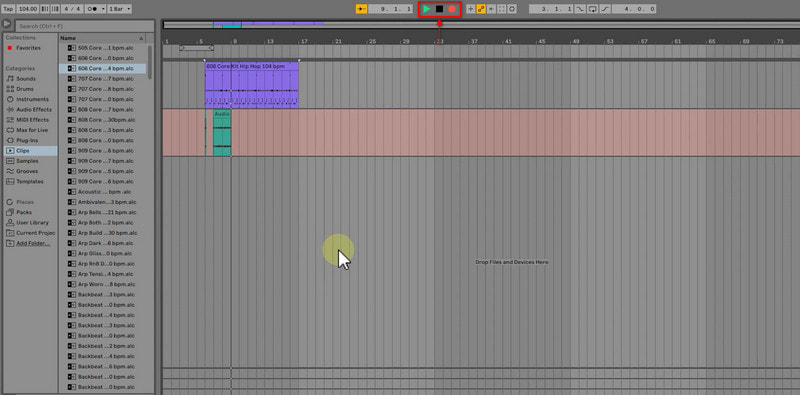
Parte 3. Consejos para grabar voces
Esta parte presentará sugerencias que pueden ayudarle a grabar su voz. Las siguientes pautas enumeradas le ayudarán a grabar su voz de forma profesional.
◆ Antes que nada, asegúrate de calentar tu voz. Es importante hacer ejercicios de calentamiento vocal para asegurarse de que su voz esté lista para cantar y actuar. Si no realizaste un calentamiento, podrías experimentar tensión vocal, lo que provocaría un mal desempeño o, peor aún, daños en tu voz.
◆ Grabe la canción durante al menos dos tomas. Con eso, tu voz se calienta y te hará sentir cómodo con la dirección y la dinámica de la canción.
◆ Aplica la técnica de composición para grabar tu voz sección por sección. Se llama comping, ya que es el corto plazo para la compilación.
◆ Cuando estás grabando, se necesita un micrófono, por lo que debes elegir un micrófono mejor.
◆ El sonido de su espacio de grabación tiene un papel e impacto enorme al grabar su voz. Es un elemento clave esencial para lograr un mayor rendimiento.
◆ Considere trabajar con otro vocalista. Con eso, podrás intercambiar comentarios después de cada toma, lo que te ayudará a mejorar tu desempeño.
◆ Asegúrese de poder escuchar su voz cuando esté grabando. Es importante asegurarse de que el cantante pueda escuchar la mezcla, ya que así se sentirá cómodo al grabar.
◆ Sería mejor utilizar un filtro pop para evitar que consonantes explosivas no deseadas distorsionen la salida.
◆ No ponga mucha reverberación u otros efectos para obtener una salida grabada agradable.
Bonificación: potente grabadora vocal que no debes perderte
Grabador de pantalla ArkThinker tiene funciones integradas que pueden grabar video, audio, juegos, ventanas, cámara web y teléfono. Este programa cuenta con potentes funciones de grabación capaces de grabar tu voz e incluso omitir las partes que no necesitas. Para lograrlo, puede conservar manualmente las partes esenciales en la línea de tiempo o establecer la hora en las opciones de inicio y finalización. Este programa puede grabar y producir el audio de alta calidad que desee. Una vez que haya terminado de grabar, el audio grabado se colocará en el historial de grabación. Desde allí, puede ver su salida si es necesario. Si quieres utilizar un programa que tenga una interfaz fácil de usar y sea compatible tanto con Mac como con Windows, cuenta con este programa. Para comenzar el proceso, continúe con los pasos presentados para grabar su voz.
Descargar e instalar
Descargue e instale el programa en su computadora de escritorio. Después del proceso de instalación, inicie el programa para comenzar.
Abrir grabadora de audio
Desde la interfaz principal del programa, abra la Grabadora de audio. Después de eso, lo llevará a las opciones de grabación. Desde allí, enciende el Sonido del sistema y Micrófonoy, al mismo tiempo, ajustar su volumen. Una vez hecho esto, presione el REC para comenzar a grabar su voz.
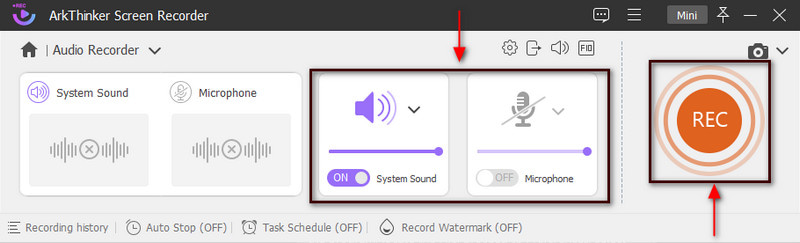
Comenzar a grabar voz
Una vez que comience la grabación, comience a grabar su voz. Además, puedes usarlo para calentar, practicar o cantar la canción completa. Después de eso, puedes escuchar tu voz grabada y volver a grabarla. Por ejemplo, si desea hacer una pausa por un minuto, haga clic en el Pausa botón. Una vez que haya terminado de grabar su voz, haga clic en el caja roja eso significa Detener. Después de eso, aparecerá otra ventana en su pantalla, donde se reproduce su voz grabada. Golpea el Recortadora avanzada para eliminar partes innecesarias de su audio grabado. Después de eso, haga clic Recortar para eliminarlos exitosamente. Luego, lo llevará nuevamente a la ventana de vista previa.
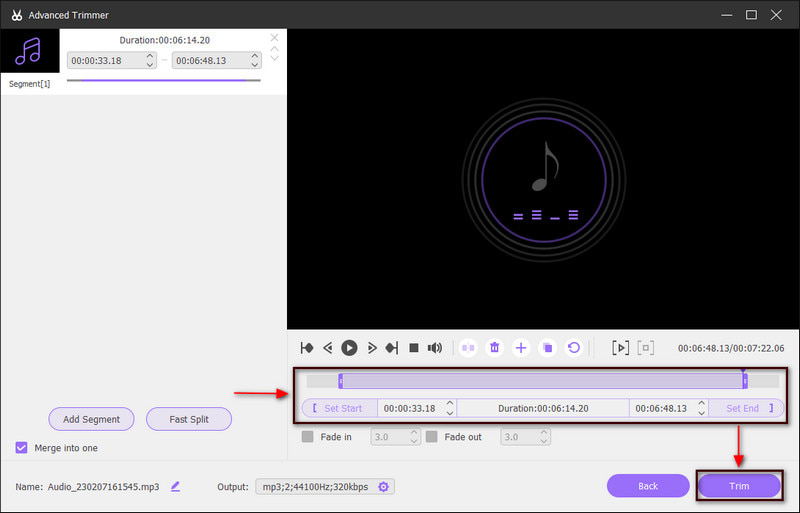
Guardar voz grabada
Una vez hecho esto, haga clic en el Hecho para guardar su voz grabada. Luego, lo llevará al historial de grabación, donde podrá ubicar su salida en la lista superior.
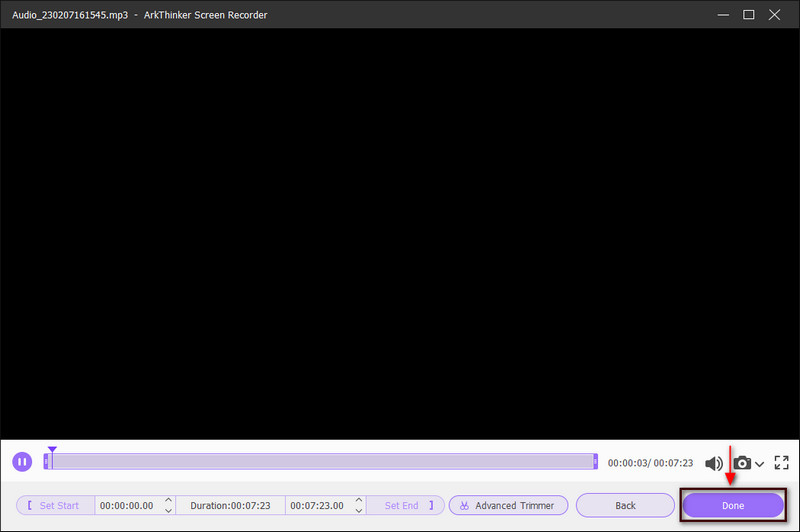
Parte 4. Preguntas frecuentes sobre la grabación de voces en Ableton
¿Pueden los principiantes utilizar Ableton?
Si eres principiante y estás empezando a aprender a componer ritmos y escribir canciones, puedes utilizar este programa. Este programa es uno de los más populares para crear música. Es comúnmente utilizado por productores de hip-hop y música electrónica debido a su composición basada en bucles.
¿Cuánto tiempo lleva aprender a utilizar Ableton?
Se dice que se necesitan más de seis meses para aprender a utilizar el programa correctamente. Te llevará tiempo aprovechar todo lo que ofrece. Además, cuando aprenda a utilizar este programa, su atención se centrará en aprender los conceptos básicos.
¿Ableton sigue siendo gratuito?
La versión gratuita de Ableton solo ofrece funciones y pistas limitadas. Le brindará una prueba gratuita de 30 días para todas las versiones.
Conclusión
Al grabar su voz, es imprescindible elegir una aplicación de grabación que satisfaga a los usuarios. Cuanto mejor sea la aplicación de grabación, mejor será el resultado. Esta publicación proporcionó información sobre qué preparar y consejos a considerar al grabar voces. Además, te ayuda a habilitar Ableton cuantiza durante la grabación. Dicho esto, has aprendido mucho sobre Ableton. Además, puede utilizar ArkThinker Screen Recorder para grabar su audio de forma fácil y sin complicaciones.
¿Qué opinas de esta publicación? Haga clic para calificar esta publicación.
Excelente
Clasificación: 4.9 / 5 (basado en 438 votos)
Encuentre más soluciones
Cómo reemplazar el audio en un vídeo en diferentes dispositivos 2022 Cómo comprimir archivos de audio sin perder calidad de sonido Cómo combinar 2 o más archivos de audio en diferentes dispositivos Los 5 mejores editores de etiquetas musicales para iPhone, Android, PC y Mac Técnica efectiva sobre cómo dividir una pista en Audacity Cortadores de audio: herramientas en línea y sin conexión para cortar archivos de audioArtículos relativos
- Editar audio
- Cortadores de audio: herramientas en línea y sin conexión para cortar archivos de audio
- Técnica efectiva sobre cómo dividir una pista en Audacity
- Cómo reemplazar el audio en un vídeo en diferentes dispositivos 2022
- Cómo recortar audio en Audacity, WMP, iMovie, Online, Trimmer
- Las 4 formas más sencillas de cambiar y editar el volumen de audio en PC y Mac
- 4 métodos sencillos para editar archivos de audio en Windows y Mac
- Cómo comprimir archivos de audio sin perder calidad de sonido
- Cómo combinar 2 o más archivos de audio en diferentes dispositivos
- Los 5 mejores editores de etiquetas musicales para iPhone, Android, PC y Mac
- Agregue la carátula del álbum a MP3 en Windows, Mac, iPhone y Android



